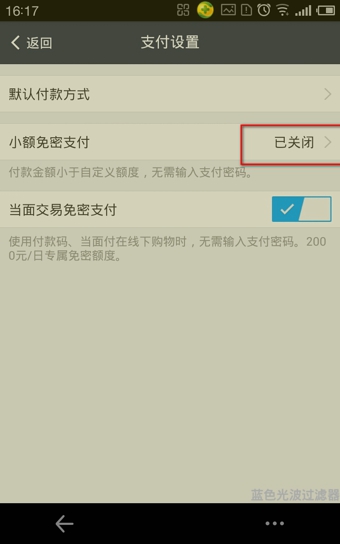支付宝钱包如何关闭小额免密支付
发布时间:2015-05-12 来源:查字典编辑
摘要:进入支付宝钱包,选择最右下角的财富点上面一栏进入我的设置选择支付设置会看到你已经开启了免密支付,点选择关闭,这是你免密支付的上限金额,点关闭...
进入支付宝钱包,选择最右下角的财富
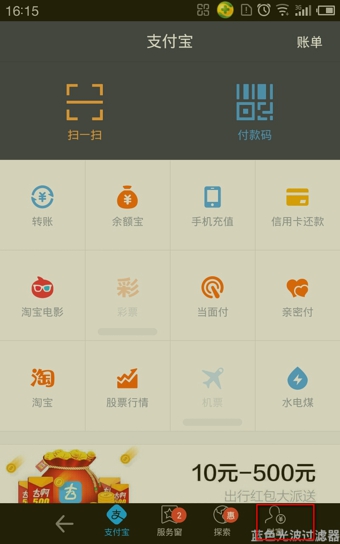
点上面一栏进入我的设置
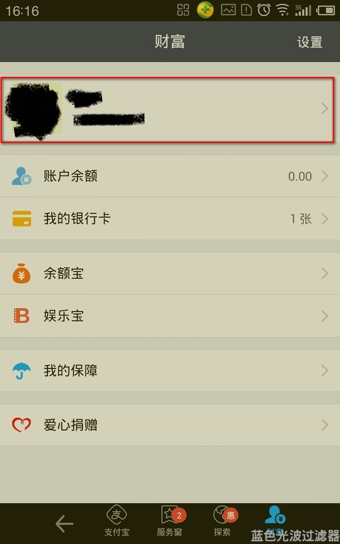
选择支付设置
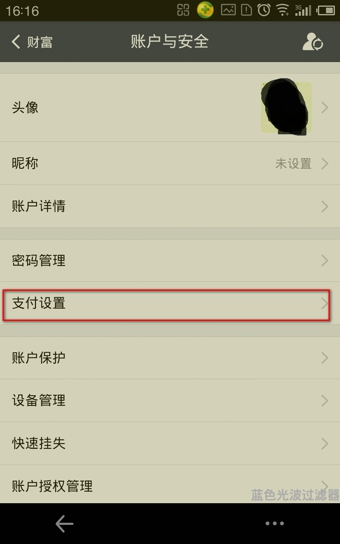
会看到你已经开启了免密支付,点选择关闭,
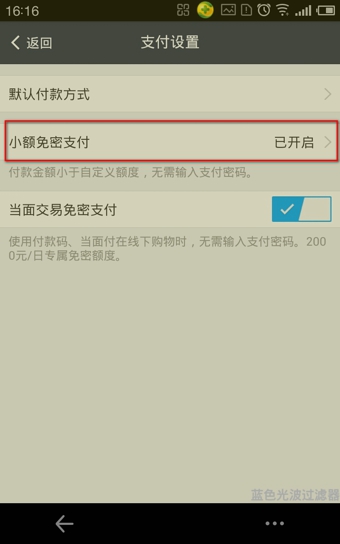
这是你免密支付的上限金额,点关闭你退出时会要你输入一次支付密码来改变这个设置
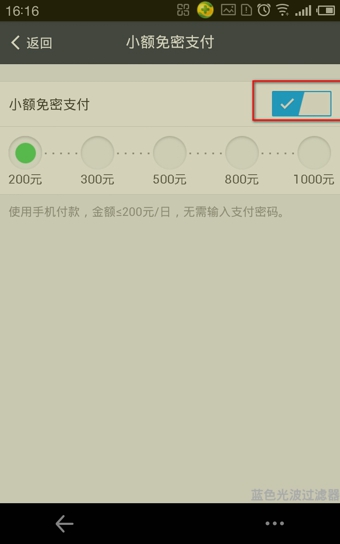
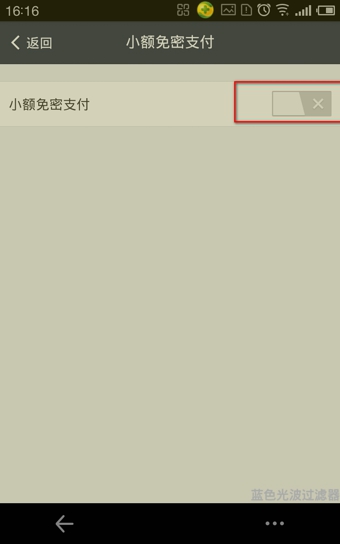
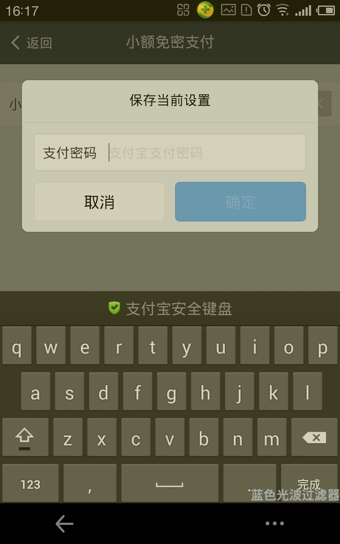
然后再点进去支付设置里面看一看,这时你的小额免密支付支付功能已经取消了。